На самом деле существуют способы сохранить любую веб-страницу в Safari на iPhone, iPad в формате pdf. Вариантов решения задачи два и один из них заключается в использовании сторонних приложений из App Store, например To PDF, но в таком случае придется покидать привычный и удобный браузер и заниматься копи-пастом ссылки в программу... Но есть более изящное решение, которому и посвящена данная статья.
Сохраняем любую веб-страницу в формате pdf
Есть замечательный сервис pdfmyurl.com, с помощью которого можно сохранить любую страницу в формате pdf. С помощью незамысловатого javascript'а можно встроить функцию сохранения в pdf прямо в Safari или в любой другой браузер для iPhone и iPad. Мы рассмотрим добавление функции именно на примере мобильного Safari. Приступаем:- открываем Safari на iPhone, iPad;
- добавляем любую страницу в закладки и называем ее, например, PDF (для удобства);
- теперь отправляемся в список закладок и нажимаем на кнопочку «Изменить»;
- выбираем созданную закладку (в нашем случае PDF);
- заменяем поле «Адрес» на следующий скрипт: «javascript:pdf_url=location.href;location.href='http://pdfmyurl.com?url='+escape(pdf_url)»;
- сохраняем изменения.
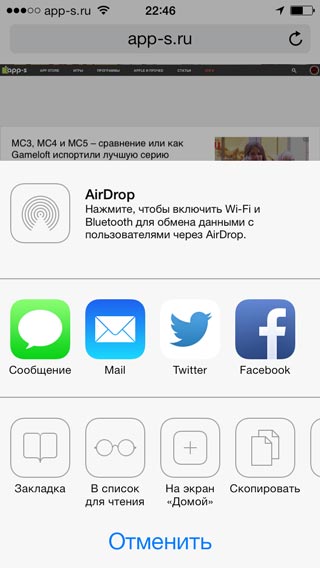
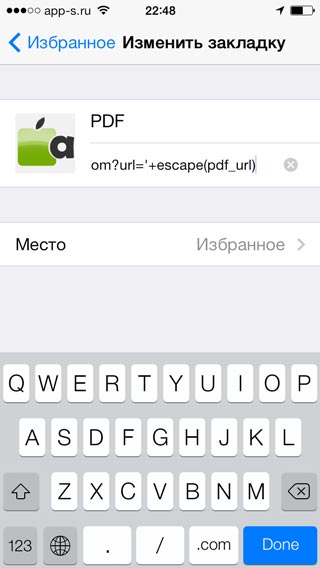
Все настроено, давайте проверим, как работает сохранение страниц в pdf. Для этого откройте любую страницу в браузере и в этой же вкладке откройте созданную закладку, таким образом вы запустите javascript, а сама страница будет сохранена в pdf на сервере сервиса и открыта.
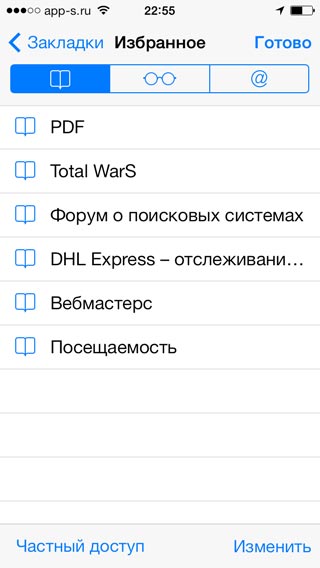
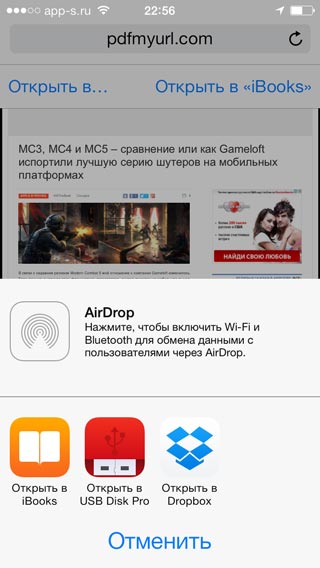
Открытый во вкладке браузера pdf-файл можно открыть в любой программе на вашем iPhone, iPad, поддерживающей данный формат. Для этого нужно нажать на кнопку «Открыть в...» или нажать на кнопку справа от нее (это будет первая программа в списке приложенией, которые вы увидите при тапа по «Открыть в...». Своеобразная быстрая ссылка). Если вы не видите этих кнопок, просто тапните в любом месте по экрану девайса.
Предположим, у нас предустановлен iBooks от Apple. В таком случае, при открытие сохраненной в pdf страницы, файл автоматически сохранится в библиотеке программы.
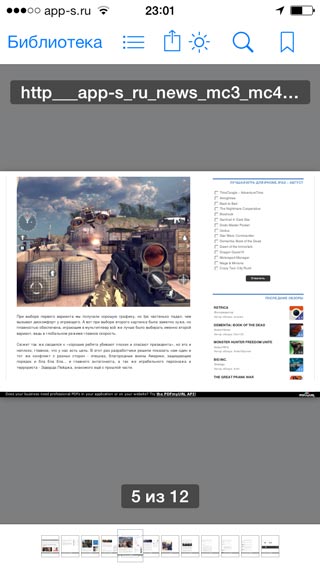
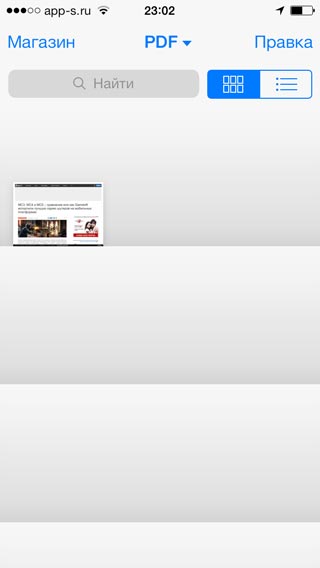
При регулярном использовании данного метода сохранения веб-страниц в файл pdf-формата разумно занести созданную закладку в избранное, для более удобного доступа.










